Firefox - еще один крупный браузер, который пользуется популярностью среди миллионов пользователей во всем мире благодаря своей скорости и конфиденциальности. Однако, как и любой другой браузер, у него есть свои недостатки. Например, ниоткуда вы можете столкнуться с ошибкой: «Страница не перенаправляется должным образом”При попытке получить доступ к веб-сайту.
Это распространенная ошибка в Mozilla Firefox, и ошибка в основном появляется, когда вы пытаетесь получить доступ к Gmail. Однако также приводятся свидетельства ошибки, возникающей на других сайтах. Итак, как нам решить эту проблему? Это очень просто. Посмотрим как.
Метод 1: удаляя файлы cookie
Шаг 1: Открыть Mozilla Firefox и щелкните три горизонтальные полосы в правом верхнем углу экрана браузера. Теперь нажмите на Параметры в контекстном меню.

Шаг 2: Затем нажмите на Конфиденциальность и безопасность параметры в левой части экрана. Затем прокрутите вниз в правой части экрана и под Файлы cookie и данные сайта, нажмите на Очистить данные.
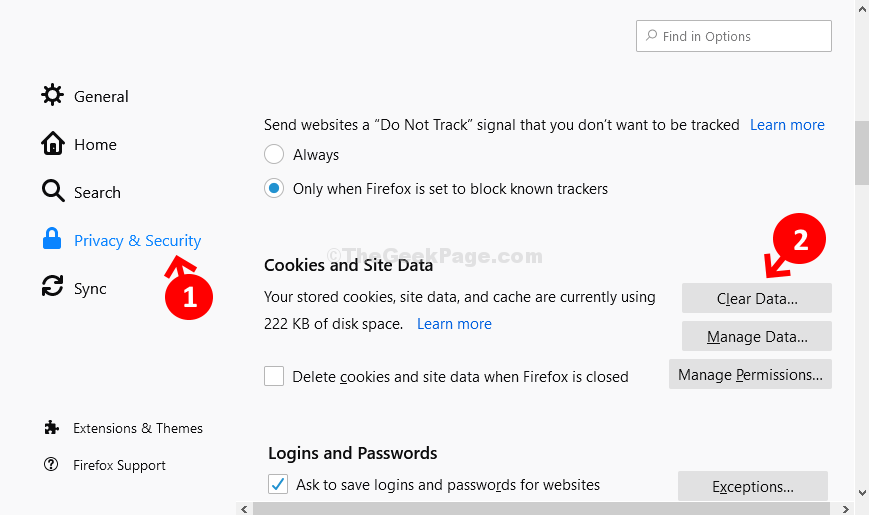
Шаг 3: в Очистить данные окно, установите флажок рядом с Файлы cookie и данные сайта а также рядом с Кэшированный веб-контент. Затем нажмите на ясно кнопка.
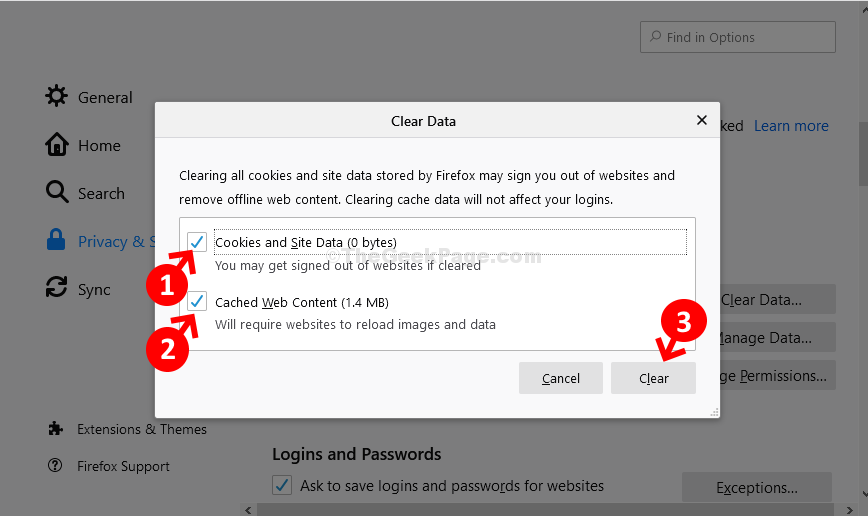
Теперь, когда ваши файлы cookie очищены, перезапустите Firefox, и ошибка больше не будет отображаться. Если проблема не исчезнет, попробуйте второй способ. Метод 2: Использование параметров Mozilla Firefox.
Метод 2: через параметры Firefox
Шаг 1: Открыть Mozilla Firefox и щелкните три горизонтальные полосы в правом верхнем углу экрана браузера. Теперь нажмите на Параметры в контекстном меню.

Шаг 2: В следующем окне нажмите на Конфиденциальность и безопасность в правой части экрана.
Шаг 2: В левой части экрана прокрутите вниз и История раздел
Выбирать Использовать собственные настройки для истории из раскрывающегося списка.
Шаг 3: снимите флажок все четыре флажка.
- Всегда использовать режим приватного просмотра
- Помните историю просмотров и загрузок
- Помните историю поиска и форм
- Очистить историю при закрытии Firefox
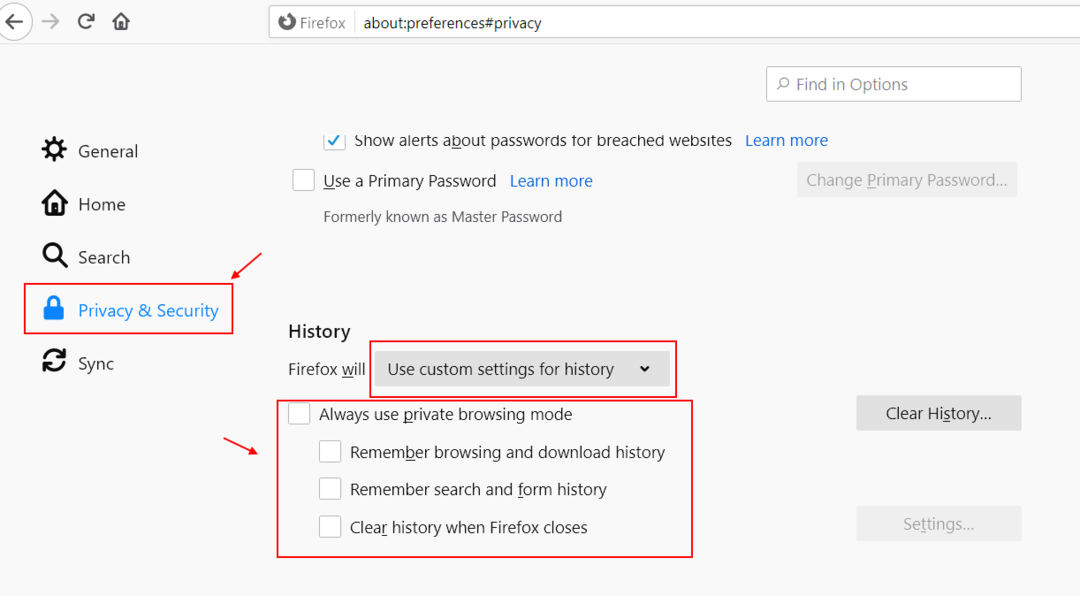
Шаг 4: Откроется запрос с просьбой Перезагрузите Firefox.сейчас или же Отмена как вы видели на изображении в Шаг 2. Нажмите на Перезагрузите Firefox сейчас для перезапуска браузера и вступления изменений в силу.
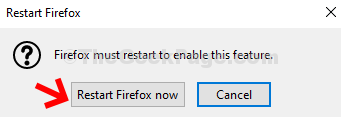
После перезапуска браузера вы больше не столкнетесь с ошибкой. Теперь вы можете легко получить доступ к Gmail или любому другому веб-сайту.


